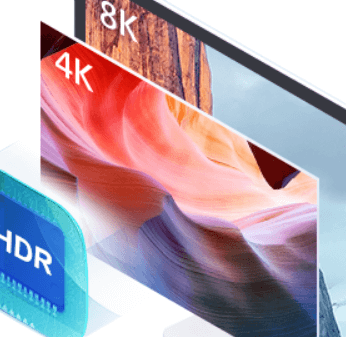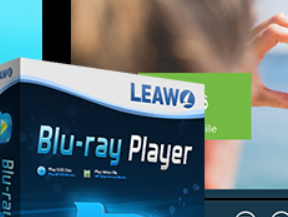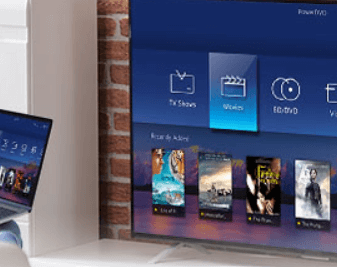【解決策】Windows10で簡単にMPEG2を再生しよう!
- 香取 環
- 2023-05-04
Windows 7ならまだWindows Media PlayerでMPEG2フォーマットの動画を再生できますが、Window10にアップグレードした後、Windows Media Playerを開いてMPEG2を再生しようと思ったら、画面がフリーズになったり、声音しか流れなっかったりするようになりました。
それはWindows10に、MPEG2コーデックが搭載されていないからです。MPEG2コーデックを利用するのに、MPEG-LA会社に相当の費用を支払わなければなりません。2012年、マイクロソフトは費用が高すぎるを理由として、MPEG2コーデック機能をWindows10から取り除きました。
従って、Windows10のWindows Media PlayerでMPEG2動画を再生する時に画面が黒くなって、声音しか再生しないなど、なんだかんだの問題が起きるようりなりました。ですから、MPEG2動画を快適に再生するには、MPEG2コーデックが内蔵しているメディアプレーヤーを利用して、MPEG2動画を再生するのがおすすめです。ここで、MPEG2動画を手軽く再生できる専門の「VideoByte ブルーレイプレイヤー」を皆さんに紹介したいと思います。
「VideoByte ブルーレイプレーヤー」はMPEG2を含めて、多くの動画ファイルの再生に対応できます。しかも高画質で動画を再生できて、視聴者の皆さんに素晴らしい鑑賞体験をもたらせます。
「VideoByte ブルーレイプレーヤー」でMPEG2を再生する
1、「VideoByte ブルーレイプレーヤー」をダウンロード・インストールする
2、動画を開いて、再生する
ソフトを起動して、 「ファイルを開く」 アイコンで再生したい動画を選んで、ポップアップの 「開く」 ボタンで動画ソフト内に追加します。
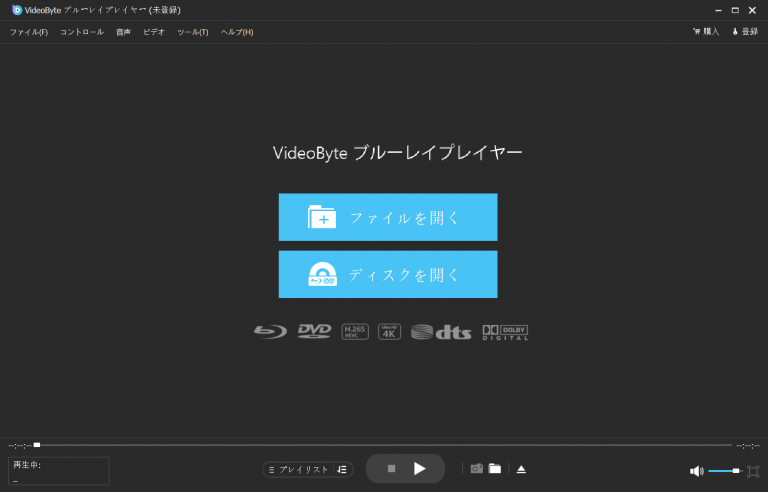
3、音声を調整する
トップ 「メニュー」>「音声」 の選択しでトラック、音声チャンネル、音声デバイスについて調整できます。
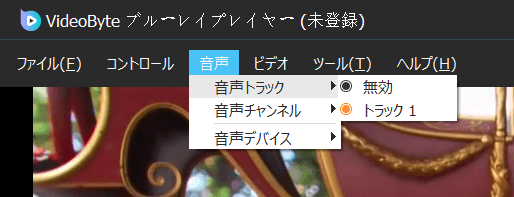
4、字幕、画面サイズの調整
トップ 「メニュー」>「ビデオ」 から字幕、画面のサイズが調整できます。
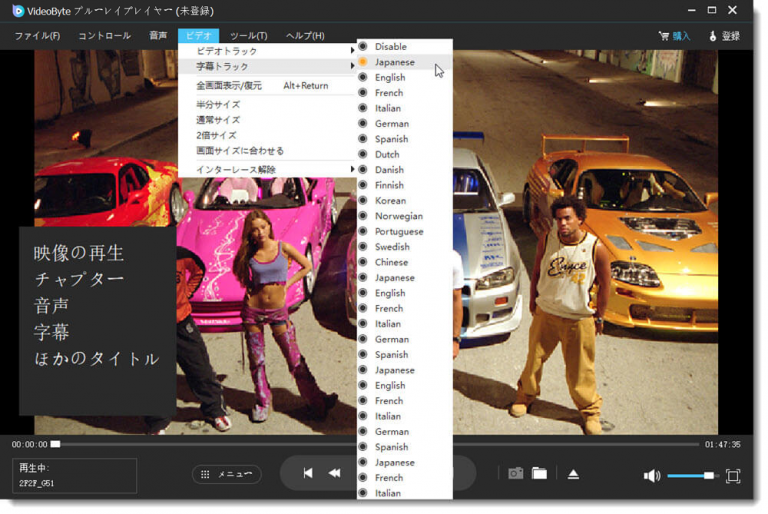
5、ビデオの画面をスナップショットする
動画を鑑賞する途中、面白い画面を下のカメラアイコンでスナップショットしましょう。ナップショットした画面は自動に設定された保存先に保存します。
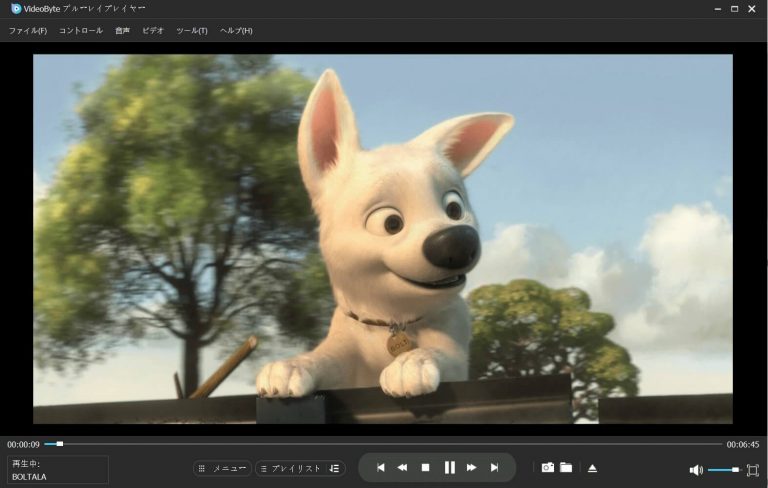
「VideoByte ブルーレイプレイヤー」はWindowsだけでなく、Macも対応できます。MPEG2ファイル以外、vro再生もできます。パソコンで何らかの原因でMPEG2ファイルをうまく再生できない方や、より良い鑑賞体験を試したい方は是非「VideoByte ブルーレイプレーヤー」をダウンロードしてください。